



  |   |
| 1 | Scegliere il menu Apple - [Preferenze di Sistema] – [Stampa e Scanner] o [Stampanti e Scanner]. | ||
| 2 | Scegliere la stampante Brother nella sezione [Stampanti]. | ||
| 3 | Verificare quale driver della stampante viene utilizzato. Il driver è indicato accanto a [Tipo]. Se l'indicazione "(Nome modello) - Air Print" è visualizzata in [Tipo], viene scelto il driver della stampante Air Print. Il driver della stampante Air Print non supporta P-touch Editor, quindi è opportuno aggiungere il driver della stampante CUPS. | ||
| 4 | Fare clic sul pulsante [+]. 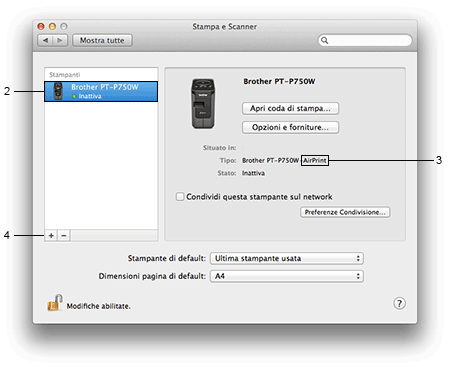 | ||
| 5 | Fare clic sull'icona [Default] presente nella parte superiore della finestra di dialogo. | ||
| 6 | Scegliere l'apparecchio dall'elenco [Nome]. | ||
| 7 | Assicurarsi che "Brother XXXXXX CUPS" sia selezionato nell'elenco [Usa]. (Dove XXXXXXX è il nome del modello.)
| ||
| 8 | Fare clic su [Aggiungi]. 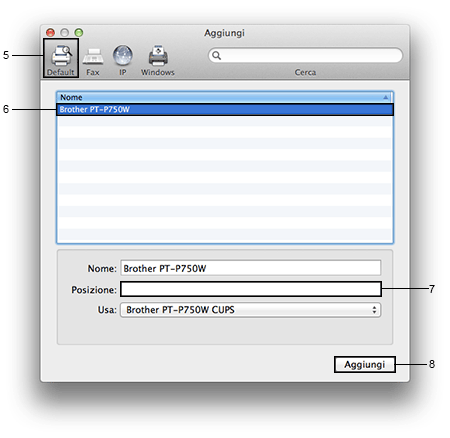 | ||
| 9 | Ora la stampante è disponibile nella sezione [Stampanti]. Chiudere la finestra delle preferenze di sistema. |
  |   |